こんにちは。スタジオトキのCG担当です。
今回はblenderのSmokeシミュレーションを使って二色の煙の発生させる設定方法の解説をしていきたいと思います。
ベースの設定
煙の発生源となるオブジェクトを作成します。なんでも大丈夫です。今回はサークル(中をメッシュで埋めたもの)を使います。次にこれを選択した状態で左上のオブジェクト>クリックエフェクト>クイックスモークを選択すると選択したオブジェクトをFlow(発生源)としてシミュレーションのベースを自動で組んでくれます。今回は2色の煙を作るのでサークルのオブジェクトを複製してクイックスモークで作られたキューブの中の適当な位置に配置しておきます。

煙の設定
次に発生源のサークル2つのPhysicsタブのFlowBehaviorをInflowに変えます。その後各煙の色をスモークカラーから変えます。(この段階ではまだ煙の色は変わりません)
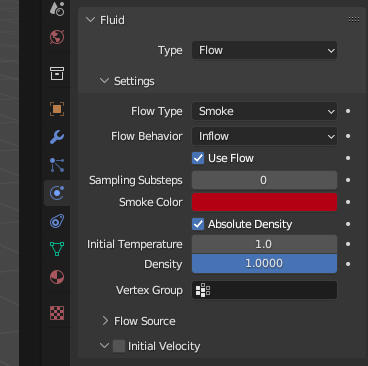
フォースフィールドの追加
左上の追加>フォースフィールド>Vortexを選択してシーンに追加します。Physicsタブから強さを3~5程度に設定します。
煙のシェーディング
シェーディングタブにいき、DomainのシェーディングのColorAttributeにColorと入力します。こうすることにより、レンダリングビューでも煙が2色で表示されます。

如何でしたでしょうか。
スタジオトキでは3D モデルの制作から配信、動画制作なども幅広く承っております。
無料の内覧会も行っておりますので、まずはお気軽にご相談ください!
Twitter アカウントはこちら!
ご予約はこちらから!
お問い合わせはこちらから!


